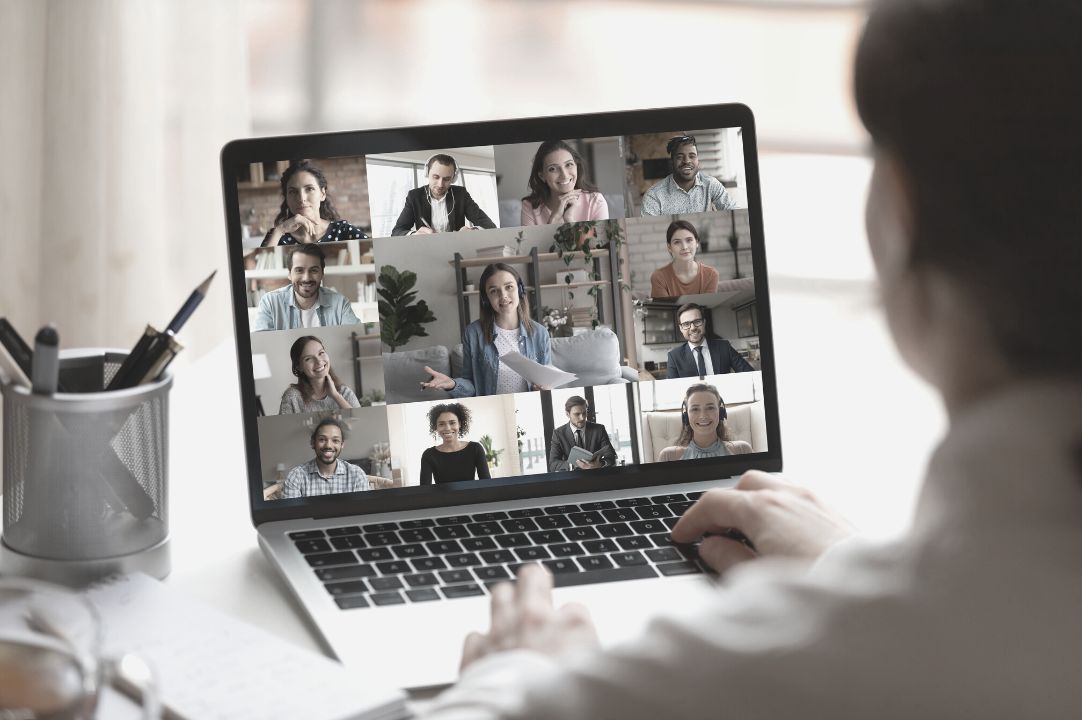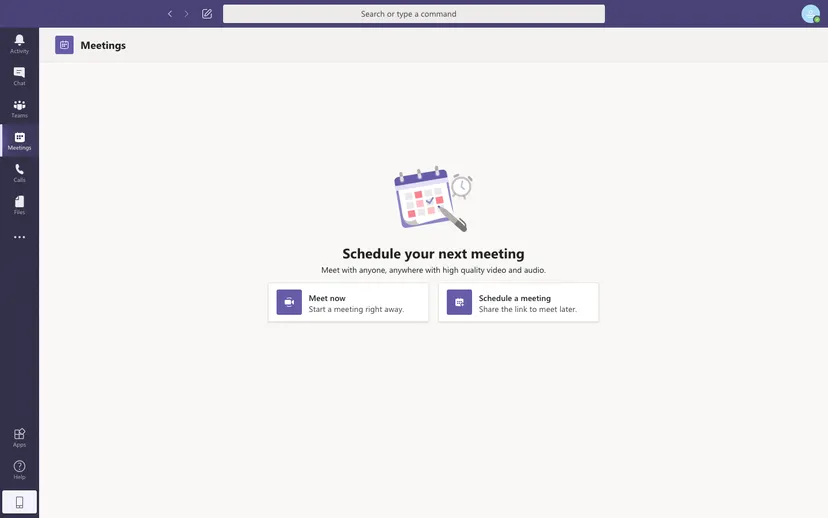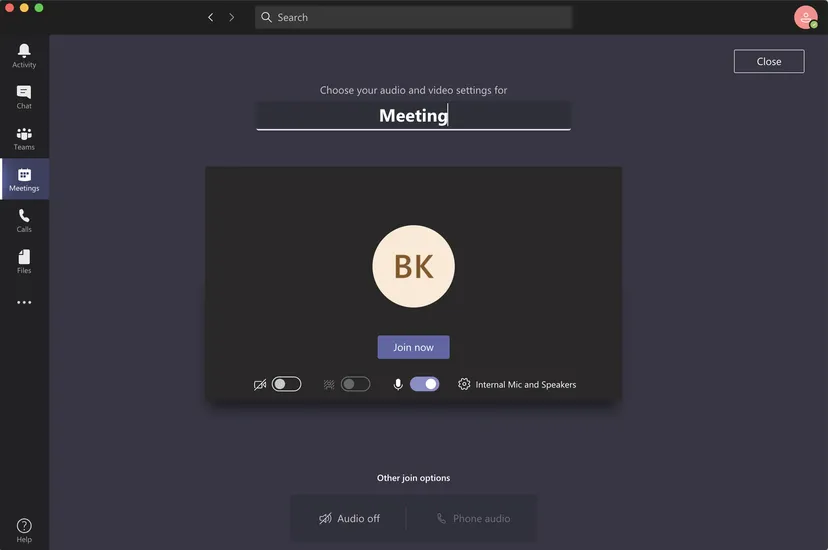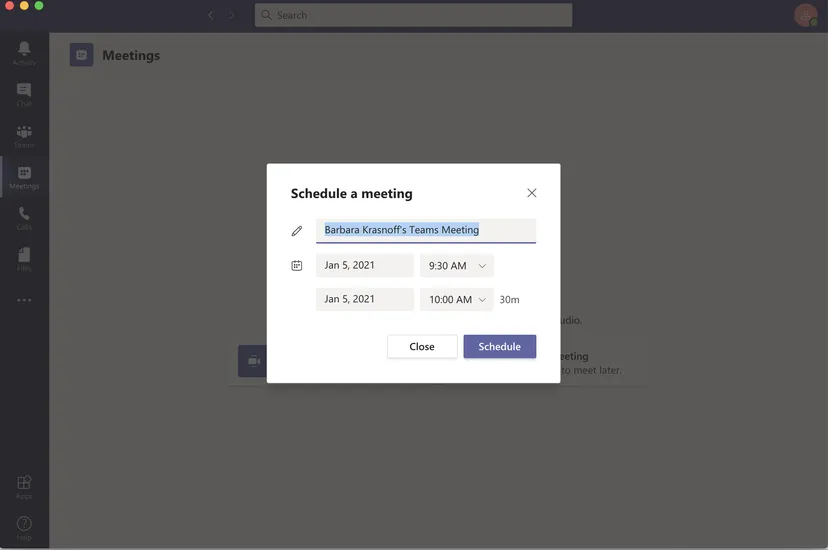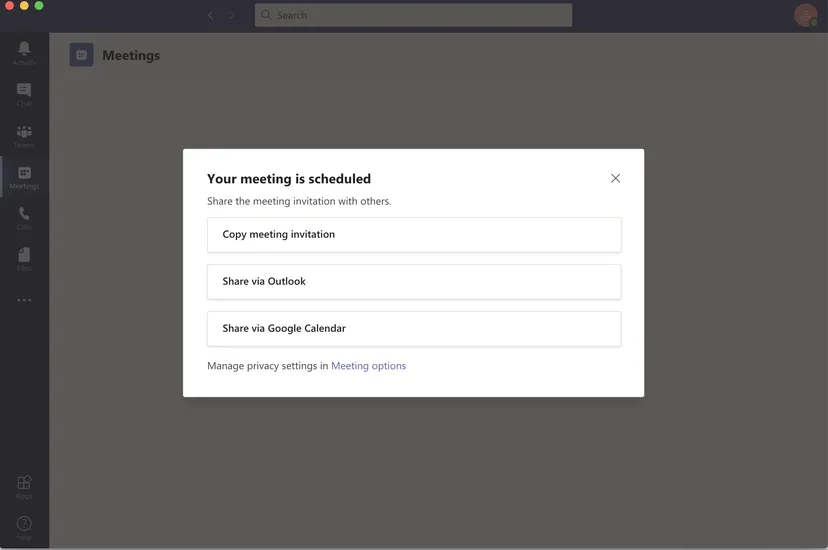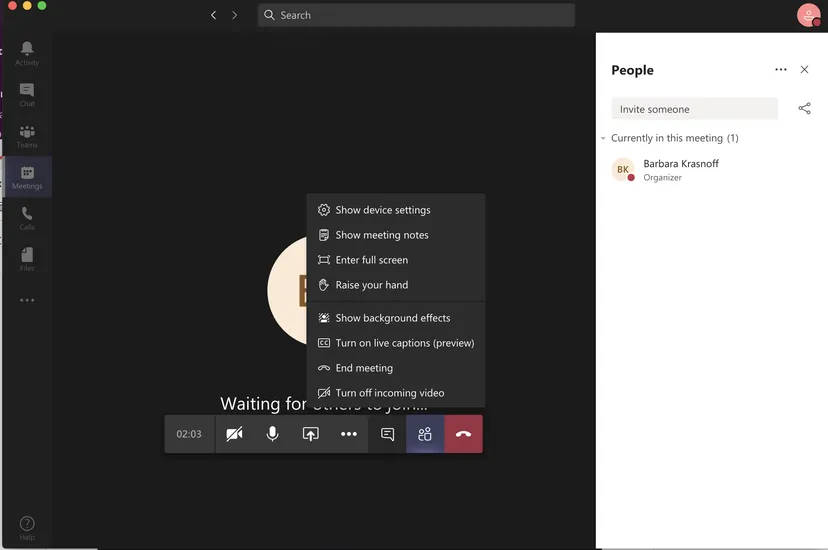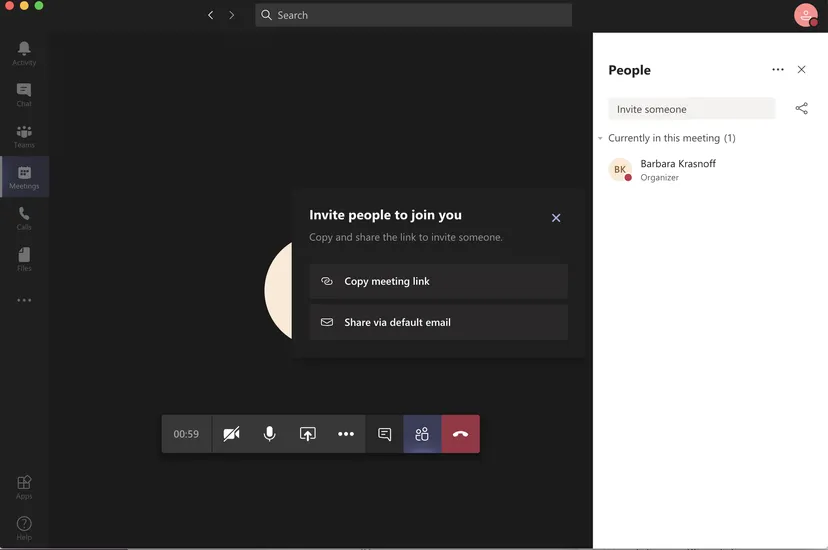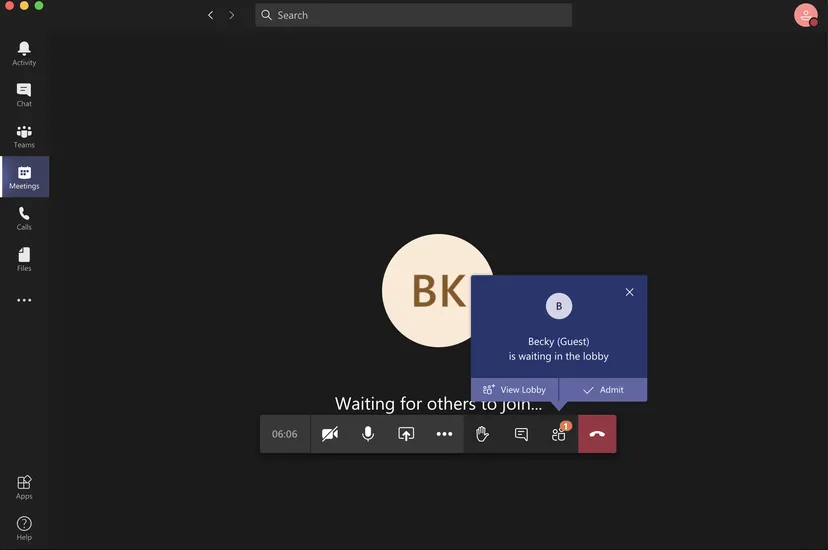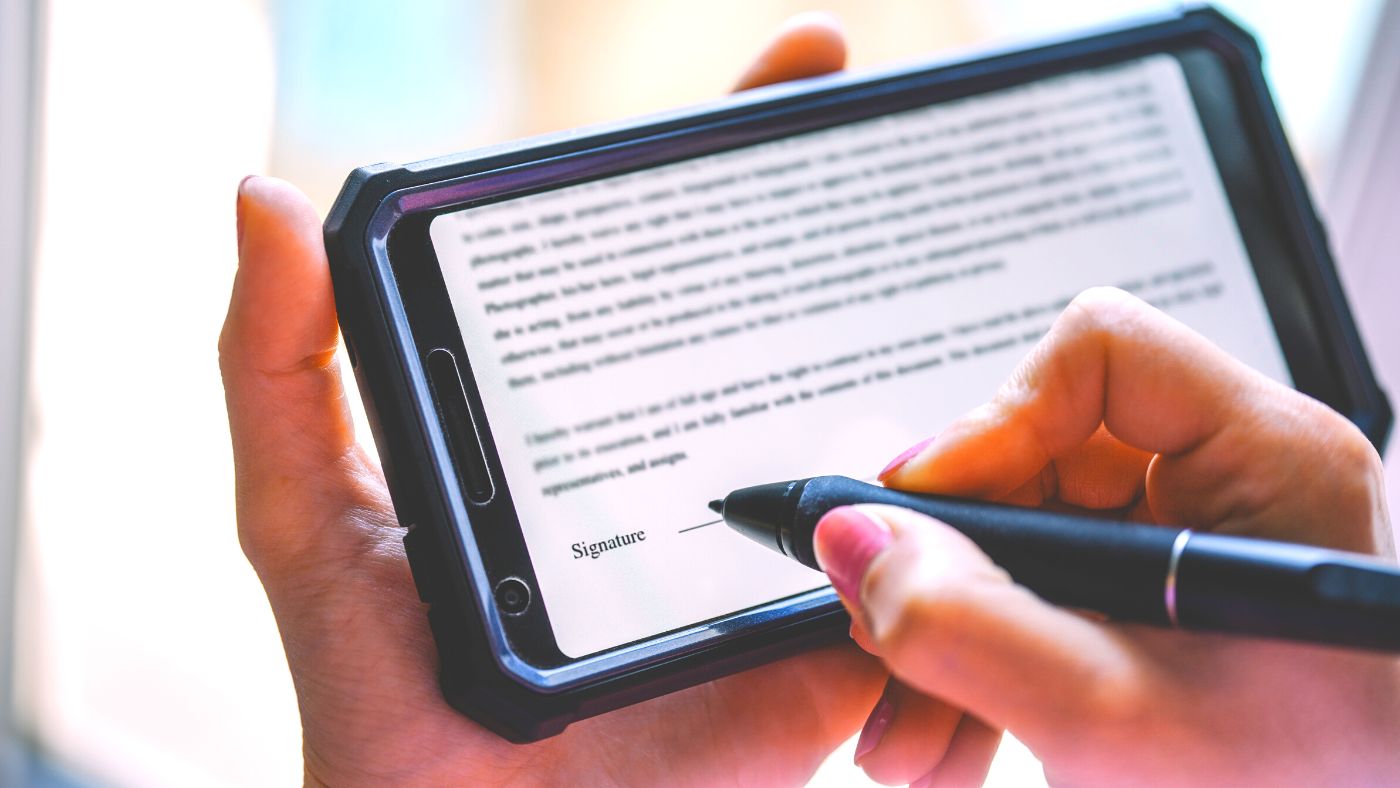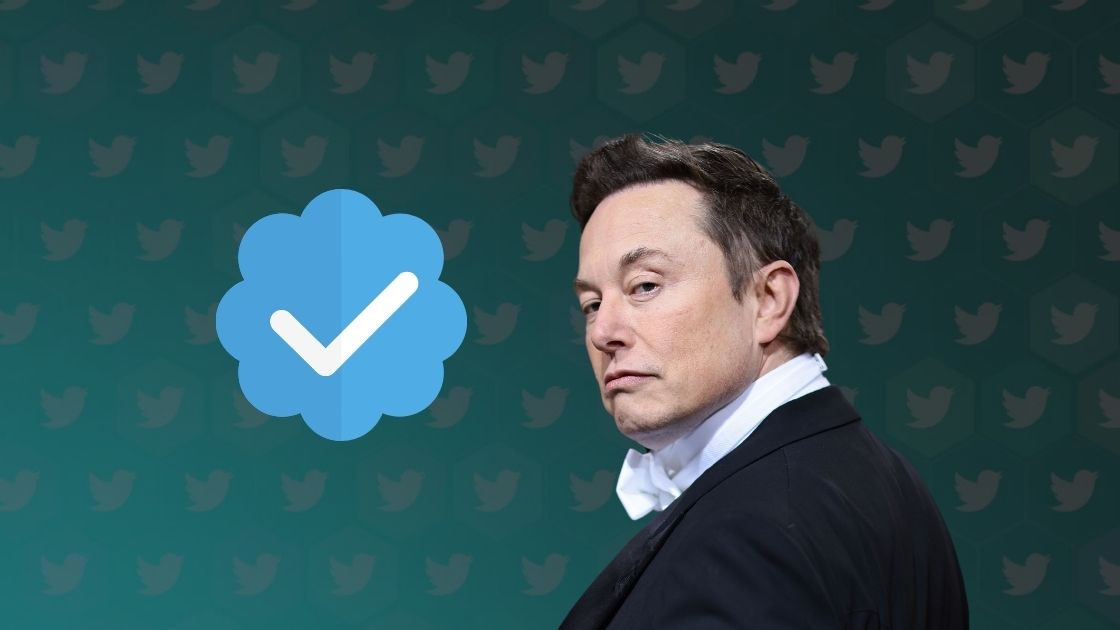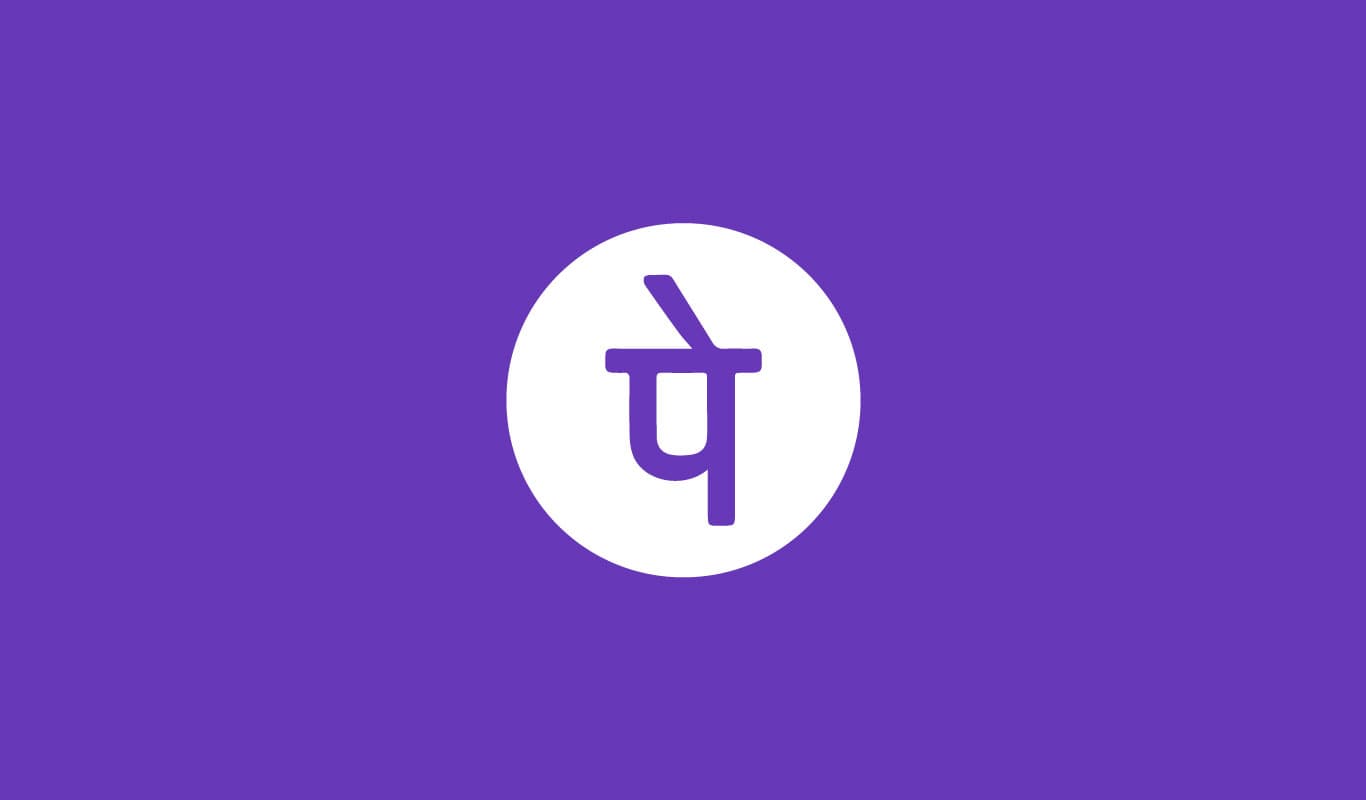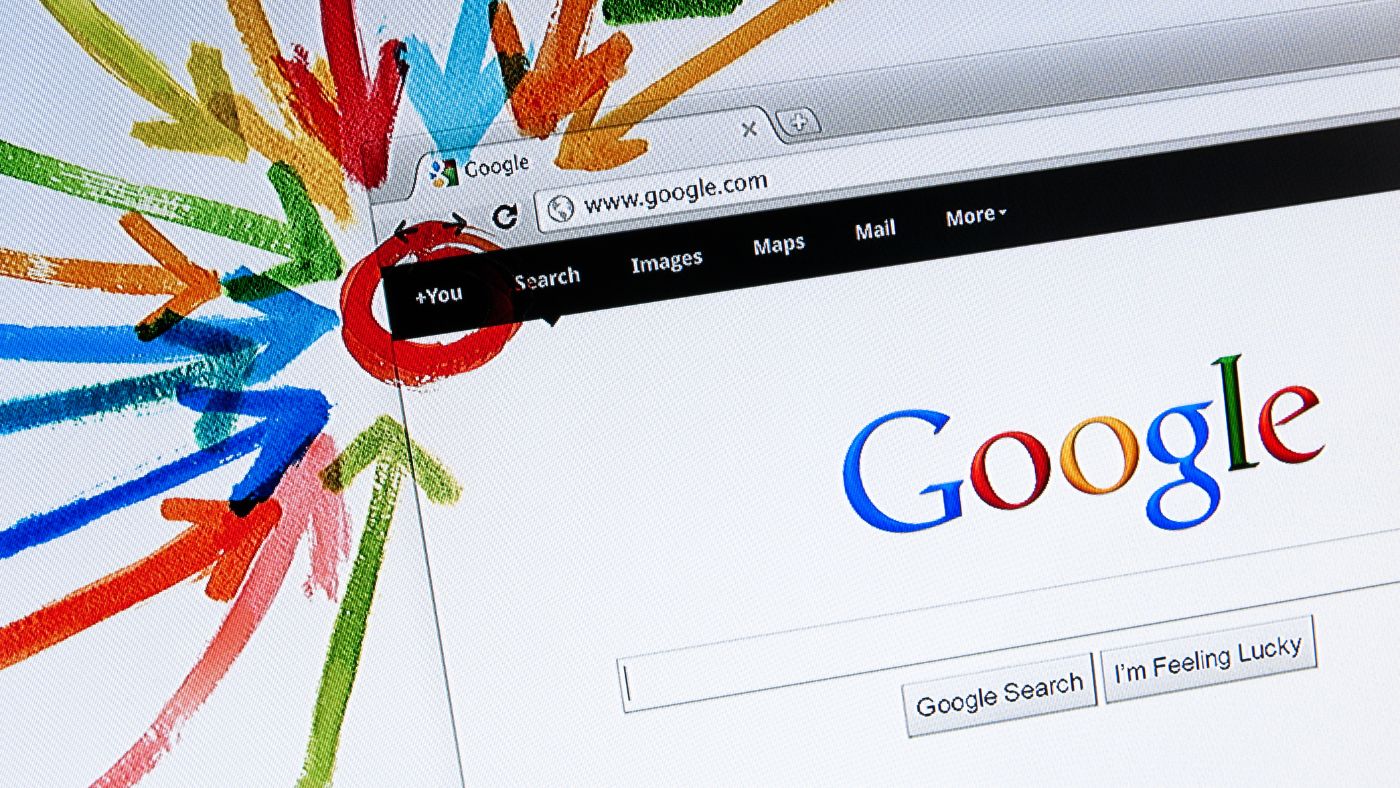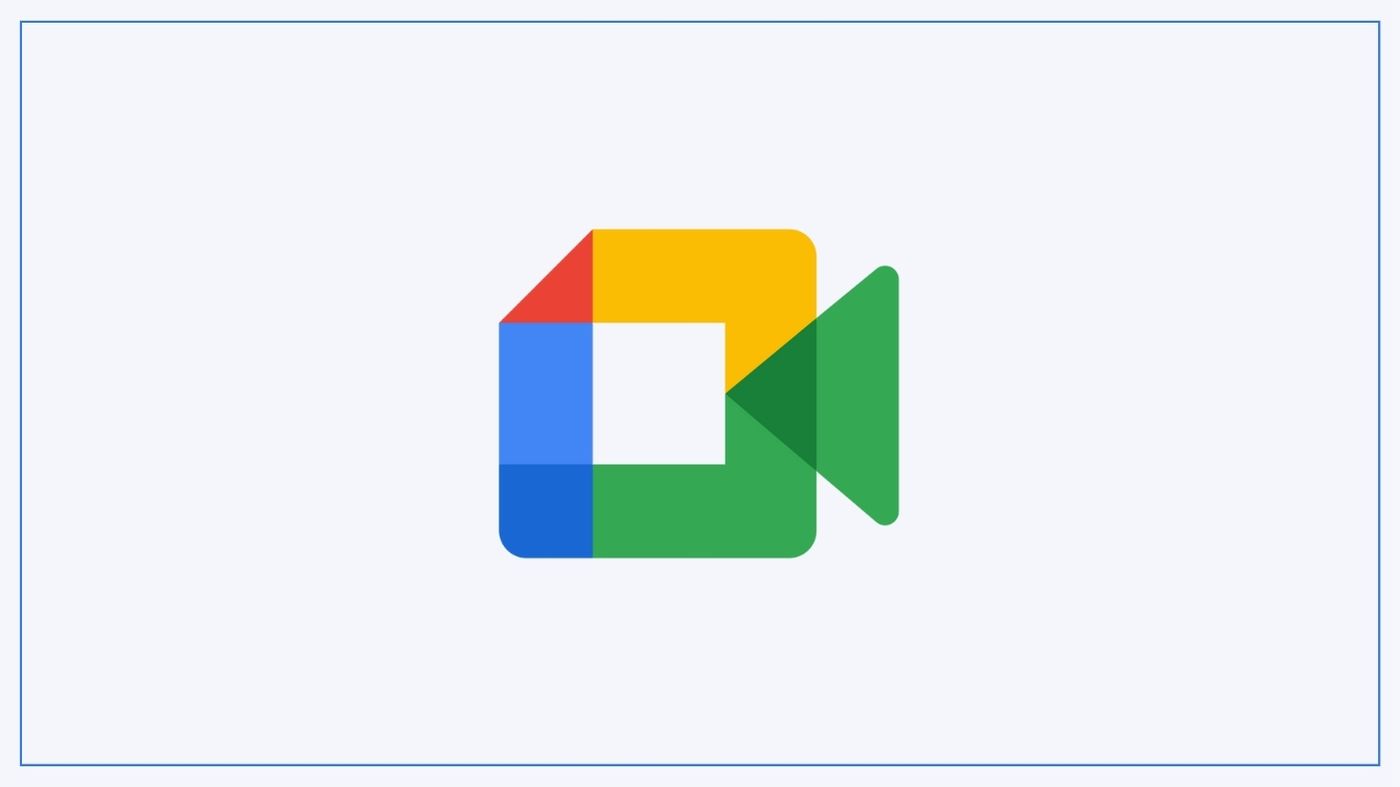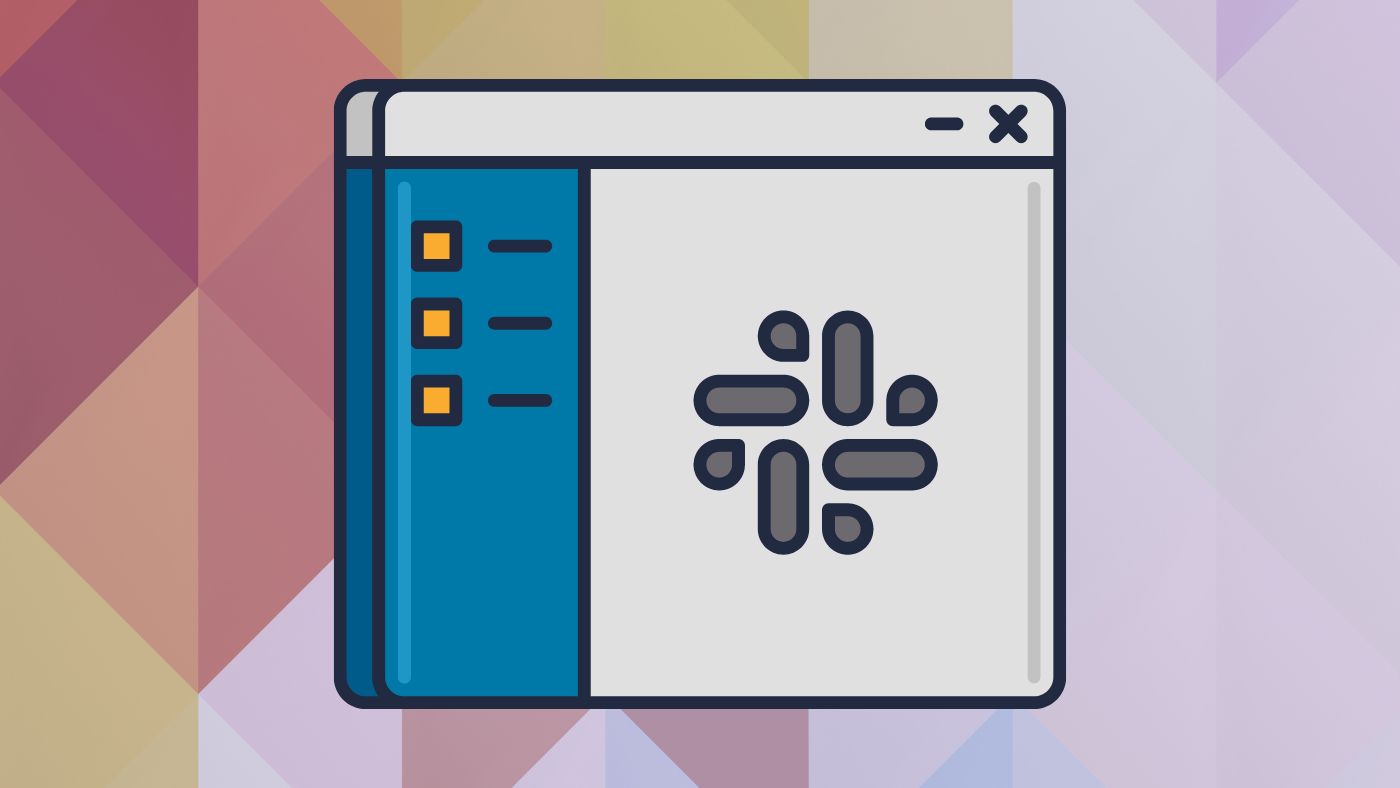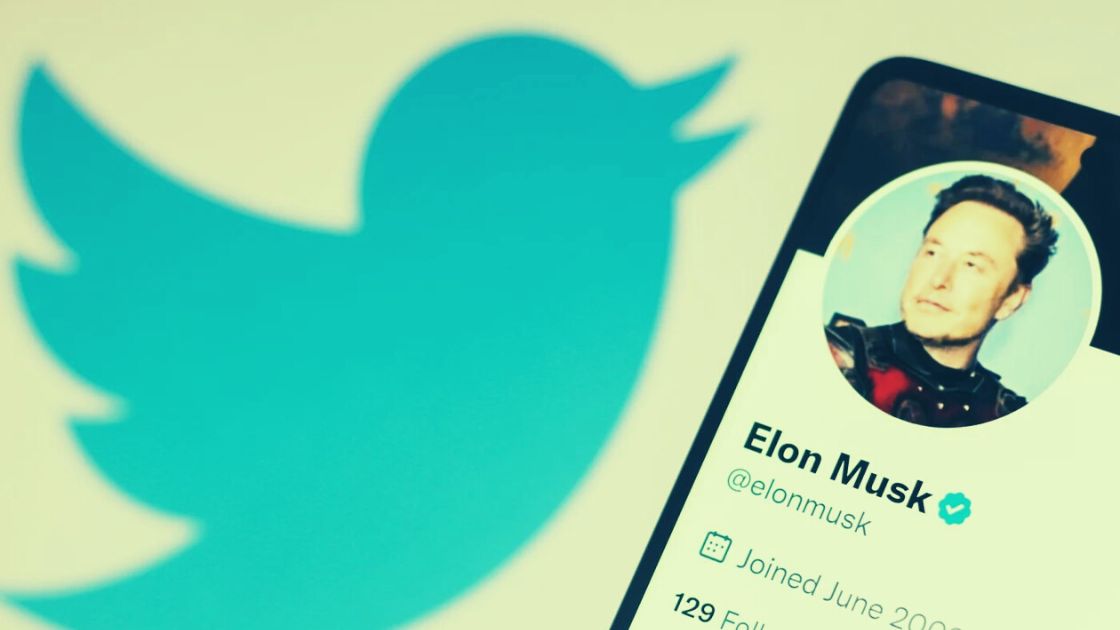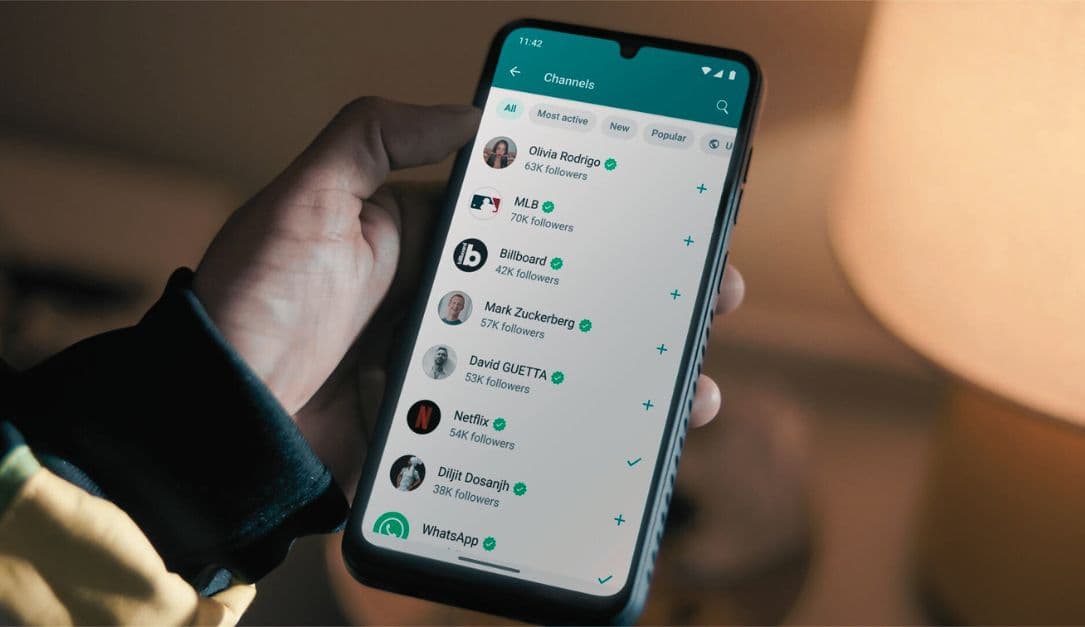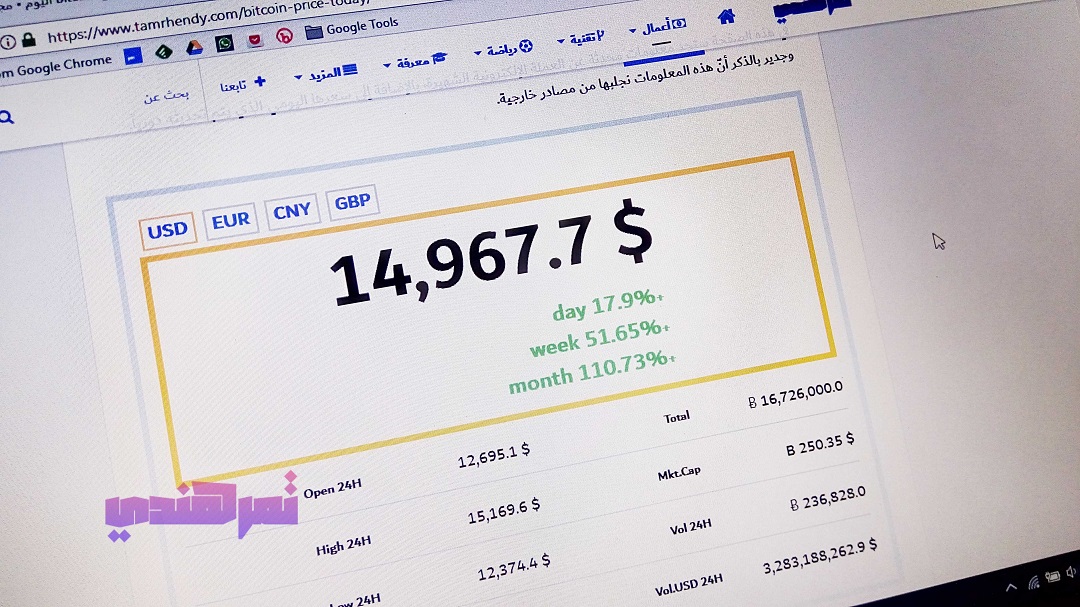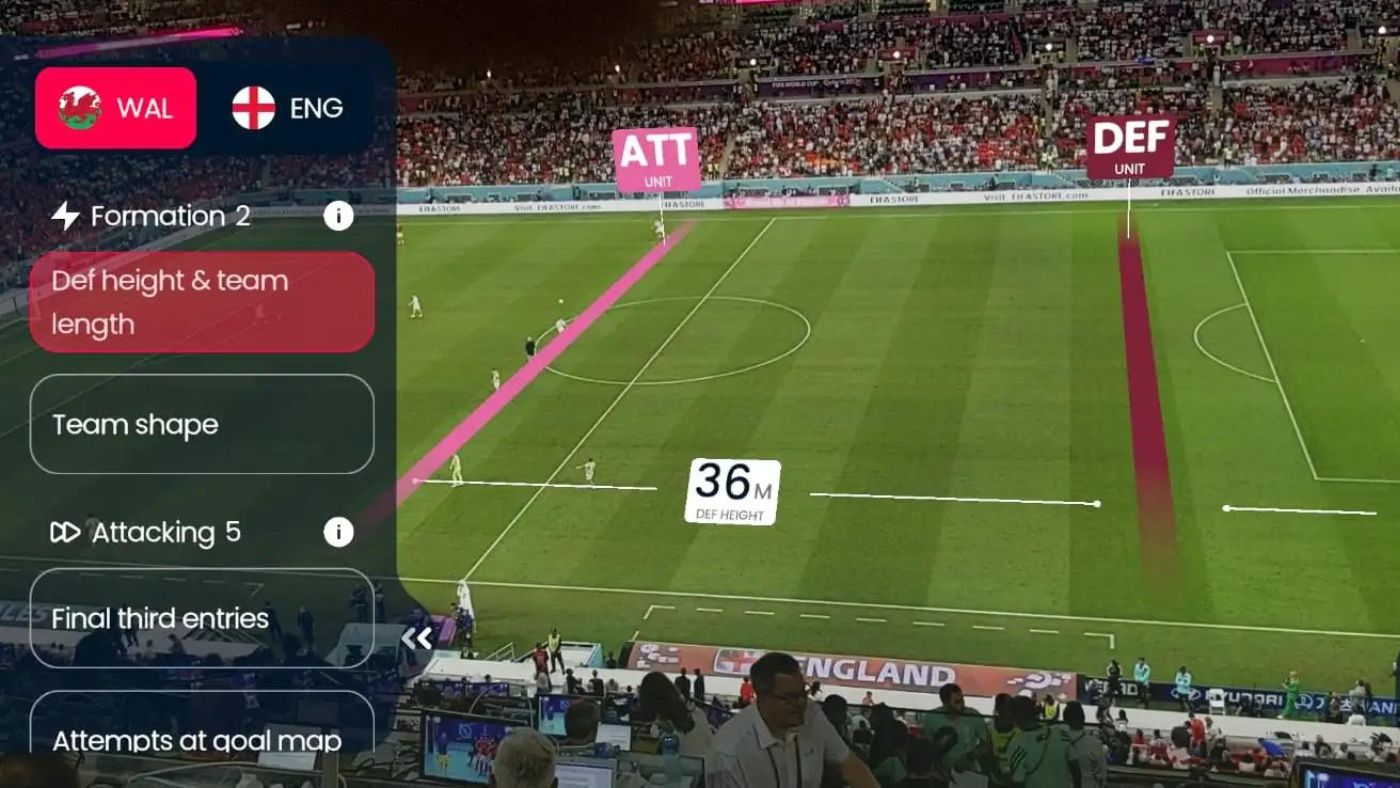في هذا المقال اليوم سوف نلقي بالضوء على كيفية بدء مكالمة فيديو في نسخة Microsoft Teams المجانية من مايكروسوفت.
إذا كنت تبحث عن تطبيق لاستخدامه للالتقاء بالأصدقاء أو زملاء العمل عبر الإنترنت -خصوصًا إذا كنت تعتمد على مجموعة تطبيقات Microsoft 365- فقد ترغب في تجربة تطبيق Microsoft Teams البديل لخدمة Slack.
يمكنك استخدام Teams في مهام مثل التراسل الفوري والتعاون في الملفات واستضافة اجتماعات الفيديو.
تم تصميم Microsoft Teams في الأصل لفرق العمل، ومع ذلك يمكن لأي شخص التسجيل للحصول على حساب منزلي مجاني.
ومثل الإصدارات المدفوعة، يوفر الإصدار المجاني إمكانية مشاركة الشاشة والخلفيات المخصصة التي يمكن تغييرها، وجدولة الاجتماعات.
ومع ذلك، أنت بحاجة إلى إصدار مدفوع -يبدأ من 5 دولارات شهريًا كجزء من خطة Microsoft 365 Business Basic– إذا كنت تريد تسجيل اجتماعاتك.
قبل أن تبدأ، يجب عليك إمّا تسجيل الدخول بواسطة حساب مايكروسوفت أو إنشاء حساب جديد ثم تسجيل الدخول.
ضع في اعتبارك أنك تستطيع تسجيل حساب جديد على Microsoft Teams باستخدام أي بريد إلكتروني، وليس بالضرورة Outlook.
قد يهمك:
- كيف تحافظ على المهنية عند إجراء مكالمات الفيديو من المنزل
- نصائح ومحاذير اجتماعات الفيديو عبر الإنترنت
- إصلاح مشكلة عطل كاميرا الويب لا تعمل في مكالمات الفيديو
بدء اجتماع فيديو في Microsoft Teams المجاني
إليك كيفية بدء مكالمة فيديو عبر تطبيق Microsoft Teams على سطح المكتب، ونفس العملية يمكن فعلها من المتصفح.
- انقر على اجتماعات (Meetings) على الجانب الأيسر من الشاشة. سيتم منحك خيار إمّا جدولة اجتماع في المستقبل أو بدء اجتماع على الفور.
- إذا اخترت اجتماع الآن (Meet Now) ستجد نفسك في شاشة تحضيرية حيث يُتاح لك خيار تسمية اجتماعك وتشغيل الصوت والفيديو أو إيقافهما، وإضافة خلفية أو تعتيم الخلفية. انقر على الانضمام الآن (Join now) عندما تكون جاهزًا.
- إذا اخترت جدولة اجتماع (Schedule Meeting) ستظهر لك نافذة منبثقة تتيح لك تسمية اجتماعك وتحديد التاريخ والوقت.
- بمجرد النقر على جدولة (Schedule) تتم دعوتك لنسخ الدعوة أو مشاركتها عبر Outlook أو تقوم غوغل.
- عند بدء اجتماعك، سترى صفًا من الأزرار أسفل الشاشة. من اليسار إلى اليمين، تتيح لك هذه الخيارات تشغيل الكاميرا أو إيقاف تشغيلها، أو تشغيل الميكروفون أو إيقاف تشغيله، أو مشاركة شاشتك، أو الوصول إلى المزيد من الخيارات، أو مشاهدة الدردشة، أو عرض المشاركين (في عمود على الجانب الأيمن من الشاشة)، أو إغلاق المكالمة.
انقر فوق النقاط الثلاث في المنتصف للوصول إلى خيارات إضافية مثل الدخول إلى ملء الشاشة، أو تمكين التسميات التوضيحية المباشرة، أو رفع يدك، أو إيقاف تشغيل الفيديو للمشاركين الذين ينضمون إلى المكالمة.
- لإضافة مشاركين، انقر فوق الزر إظهار المشاركين (Show participants) الموجود على الجانب الأيمن من صف الأزرار.
بعد ذلك، في الشريط الجانبي على اليسار، إما أن تكتب اسم الشخص الذي تريد دعوته (إذا كان في قائمة جهات الاتصال) أو انقر على الزر مشاركة (Share) لنسخ رابط الاجتماع أو إرسال دعوة بالبريد الإلكتروني.
- سينتظر المشاركون الجدد الذين يستخدمون رابط الدعوة للانضمام إلى الاجتماع أولاً في ردهة افتراضية وستظهر لهم رسالة «يجب أن يسمح لك شخص ما في الاجتماع بالدخول قريبًا».
إذا كنت تستضيف الاجتماع، فعند ظهور أسمائهم في الشريط الجانبي «الأشخاص»، انقر على علامة الاختيار بجوار أسمائهم لإضافتهم إلى المكالمة.
إذا لم تقم بتمكين الشريط الجانبي، فستظهر لك نافذة منبثقة صغيرة أعلى زر «إظهار المشاركين» في الجزء السفلي من الشاشة لتنبيهك بأنهم ينتظرون، انقر فوق «قبول» لإضافتهم إلى المكالمة.
هذا هو كل شيء! يمكنك الآن بدء مكالمة فيديو Microsoft Teams بسهولة.